近来有用户反映在电脑中打开Word频繁出现程序未响应的问题,这样难免会影响到用户的正常使用 。如果我们遇到这样的问题,应该如何解决呢?在下面的内容中,X君和大家分享一个电脑打开Word频繁出现未响应问题的解决方法 。
1、按Win+R键,打开运行,输入winWord /safe,点击确定进入无加载项word;

文章插图
2、进入word界面,点击文件;

文章插图
3、点击“选项”(其他版本可以直接打开word选项);
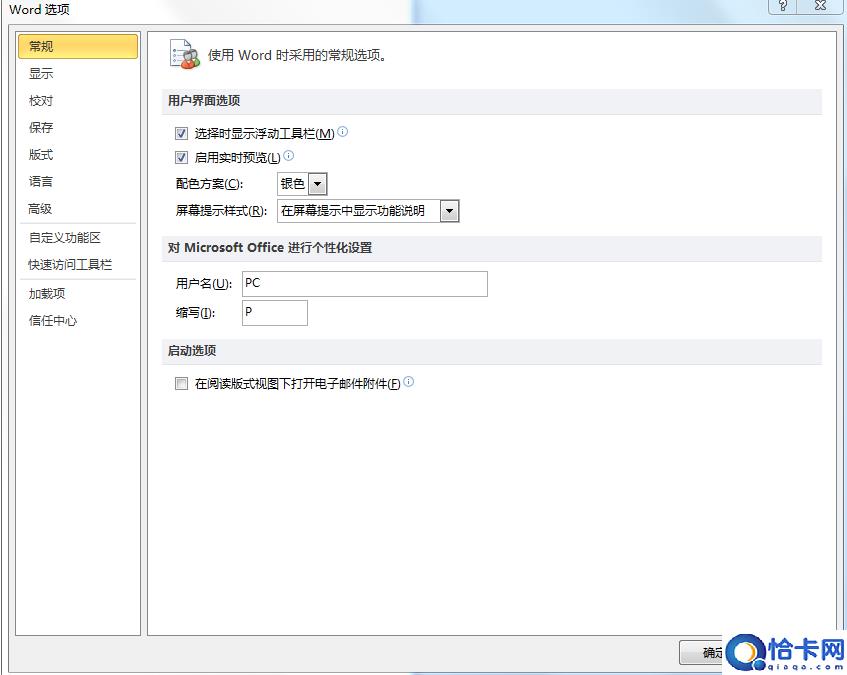
文章插图
【word文档打开慢的解决方法 电脑打开Word一直出现未响应怎么办】
4、在左侧点击“高级”;
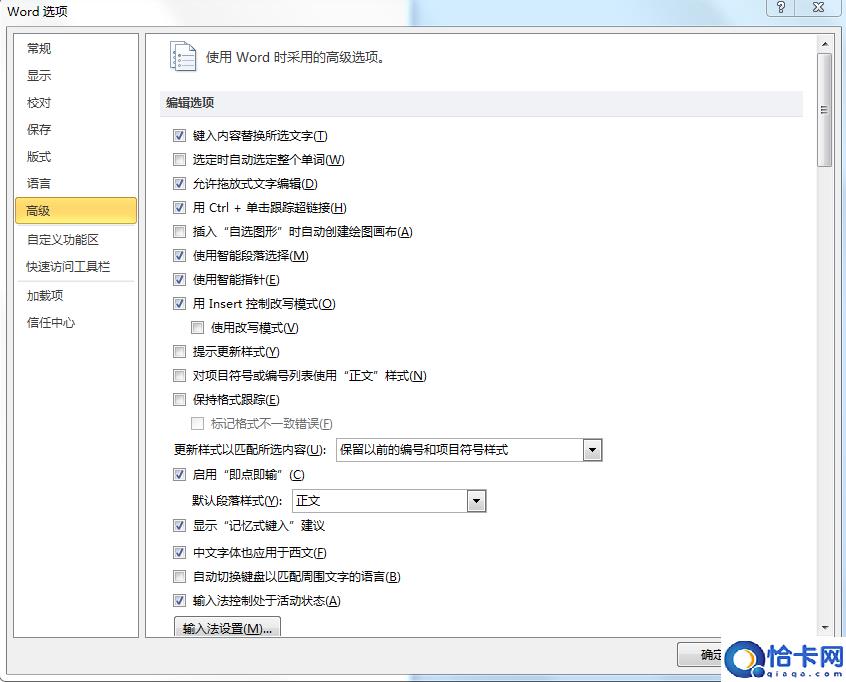
文章插图
5、找到并勾选“禁用硬件图形加速”选项,点击确定并重新打开Word即可 。

文章插图
电脑打开Word频繁出现未响应问题,可参考以上解决方法 。
- 狗狗老是打喷嚏怎么回事
- 有网络但网页打开失败解决方法 电脑有网但浏览器打不开网页是什么原因
- 梦见为朋友打架
- 打印机驱动正确安装方法 如何安装打印机扫描仪驱动程序
- 传真机的使用教程 传真机怎么打印文件
- 惠普打印机加墨粉步骤详解 惠普打印机怎么样加墨
- 食用碱和小苏打有什么区别
- 梦见和小混混打架
- 英雄联盟蛮王打野出装 英雄联盟最新版本蛮王装备
- 打印底色是黑色怎么办 打印有底灰怎么处理
